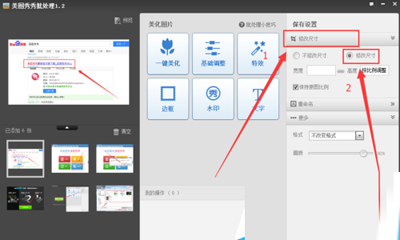美图秀秀批量处理图片大小的方法
发布时间:2015-10-27 来源:查字典编辑
摘要:在美图秀秀的主界面中,有一个批量处理的按钮。那么,这个批量处理功能有什么作用呢?其实,使用美图秀秀的批量处理功能,可以批量修改图片大小、修改...
在美图秀秀的主界面中,有一个批量处理的按钮。那么,这个批量处理功能有什么作用呢?其实,使用美图秀秀的批量处理功能,可以批量修改图片大小、修改图片尺寸、修改图片方向以及添加同一滤镜等,下面就一起来看看今天的美图秀秀批量处理功能使用方法介绍吧!希望大家喜欢!
美图秀秀批量处理功能的使用方法/步骤:
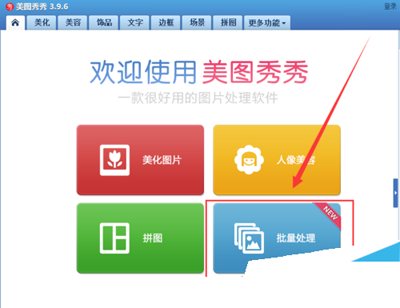
打开运行美图秀秀,在打开的主界面单击【批量处理】按钮。如下图所示。
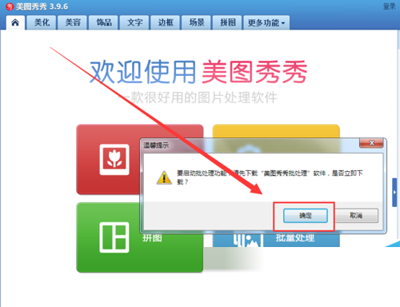
这时候会弹出一个提示窗口,要求下载美图秀秀批处理软件,单击【确定】按钮。如下图所示。
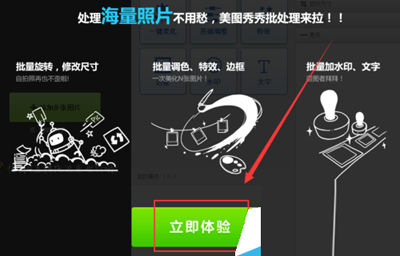
成功安装美图秀秀批处理软件后会弹出一个窗口,单击【立即体验】即可。如下图所示。
这时就打开了【美图秀秀批处理】窗口,在窗口中单击【添加多张图片】按钮。如下图所示。
然后在打开的窗口中,选中需要进行批处理的所有图片,然后单击【打开】按钮。如下图所示。